来源:小编 更新:2025-05-22 02:45:24
用手机看
最近是不是和你一样,沉迷在游戏的世界里,想要记录下那些精彩瞬间,和好友一起回味那些默契的时刻?别急,今天就来给你支招,让你轻松搞定游戏录屏,让你的游戏时光留下更多美好回忆!

你知道吗?其实你的电脑里就藏着一个强大的录屏工具——Xbox Game Bar!这款由微软专为游戏录制设计的工具,操作简单,功能实用,让你轻松记录游戏中的每一个精彩瞬间。
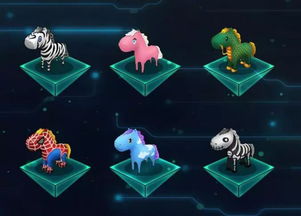
1. 启动游戏,按下快捷键“Win + G”,Xbox Game Bar就会出现在你的屏幕上。
2. 在Xbox Game Bar页面上,点击“捕获”,就可以看到录制页面了。
3. 使用快捷键“Win + Alt + R”启动录制,游戏中的精彩瞬间就会开始记录。
4. 录制完成后,再次使用快捷键停止录制,Xbox Game Bar会自动保存你的视频文件。

- Xbox Game Bar主要面向游戏录制,不支持录制桌面。
- 功能相对单一,编辑和后期处理功能有限。
如果你是一位追求极致体验的游戏发烧友,那么数据蛙录屏软件绝对是你的不二之选。这款软件集高清录制、多模式选择、专业后期编辑于一身,满足你对录屏的所有想象。
- 高清录制:支持全屏录制和区域选择,视频格式丰富,分辨率可调。
- 多模式选择:提供多种录制模式,满足不同场景下的需求。
- 专业后期编辑:内置丰富的编辑功能,让你轻松剪辑、添加字幕、调整音效等。
OBS Studio是一款开源的录屏软件,功能强大,支持多种视频格式和直播平台,非常适合有专业需求的玩家。
1. 下载并安装OBS Studio。
2. 打开软件,添加游戏窗口作为源。
3. 设置录制参数,如视频格式、分辨率、帧率等。
4. 点击“开始录制”,开始录制游戏画面。
- 功能强大,支持多种视频格式和直播平台。
- 开源免费,可自由修改和分发。
Bandicam是一款简单易用的游戏录屏软件,界面简洁,操作方便,非常适合新手玩家。
1. 下载并安装Bandicam。
2. 打开软件,选择游戏窗口作为录制源。
3. 设置录制参数,如视频格式、分辨率、帧率等。
4. 点击“开始录制”,开始录制游戏画面。
- 界面简洁,操作方便。
- 支持多种视频格式和分辨率。
- 内置压缩功能,减小视频文件大小。
以上就是几种常见的游戏录屏方法,各有特色,总有一款适合你。赶快试试这些方法,记录下你的游戏时光,和好友一起分享那些精彩瞬间吧!